Как настроить автоматическое удаление истории поиска везде: в Chrome, на YouTube и не только
Больше не придётся тратить время на избавление от лишней информации.

и откройте раздел «Данные и конфиденциальность».
YouTube
На YouTube тоже хранится история поиска и просмотров — это помогает сервису подбирать рекомендации, а вам в любой момент возвращаться к старым роликам. Если не хотите, чтобы эти данные копились бесконечно, можно включить автоудаление через 3, 18 или 36 месяцев. Сделать это можно через аккаунт Google — по аналогии с историей поиска.
Как делать
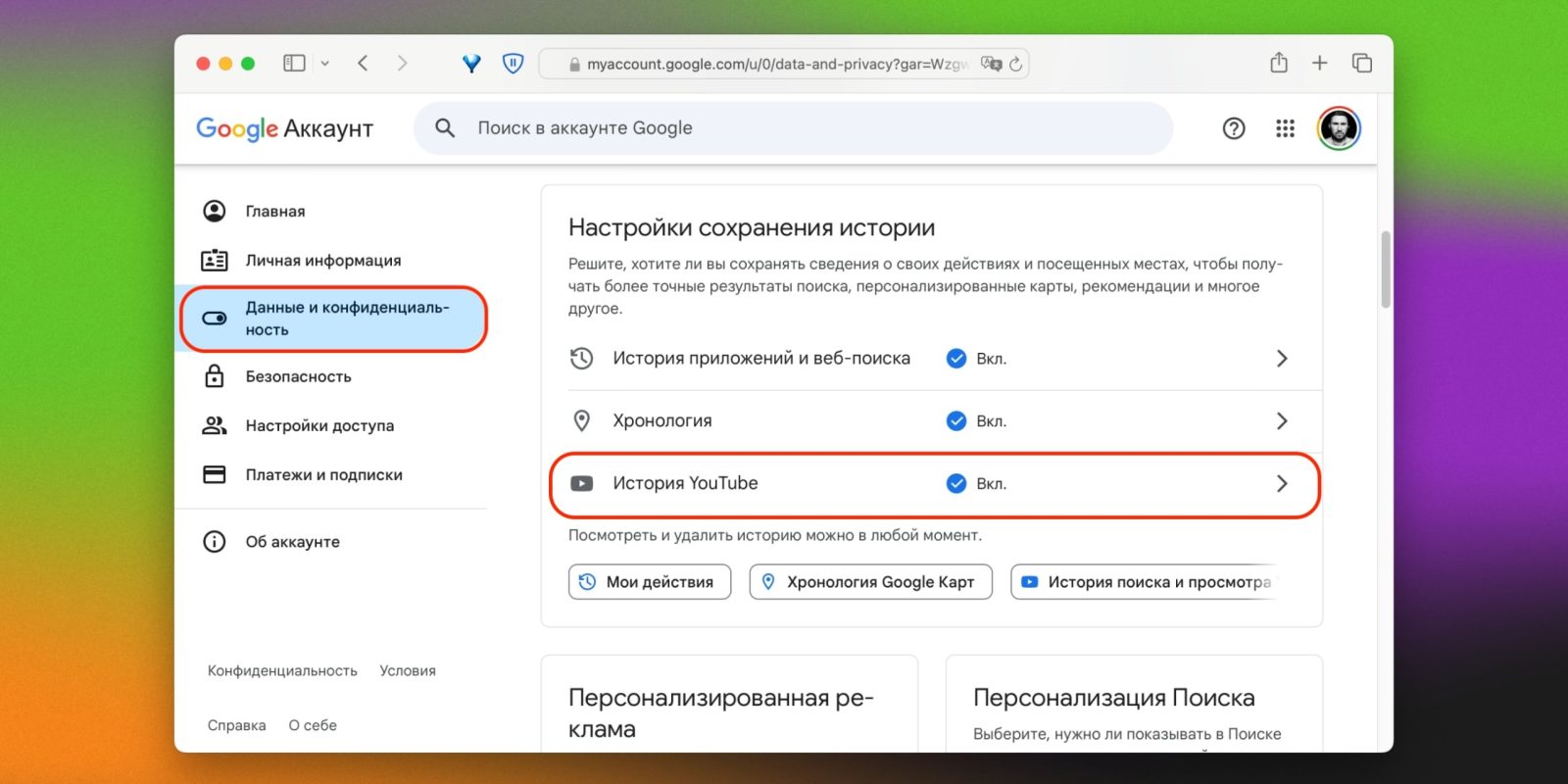
На смартфоне шаги будут точно такими же.
Google Chrome
По умолчанию браузер не умеет автоматически очищать историю и другие данные без вашего участия. Единственный способ настроить процесс — установить специальное расширение, например Auto History Wipe. Оно позволит задать любой интервал очистки (от минут до месяцев) или запускать её при закрытии браузера, а также выбирать, какие типы данных удалять.
Как делать
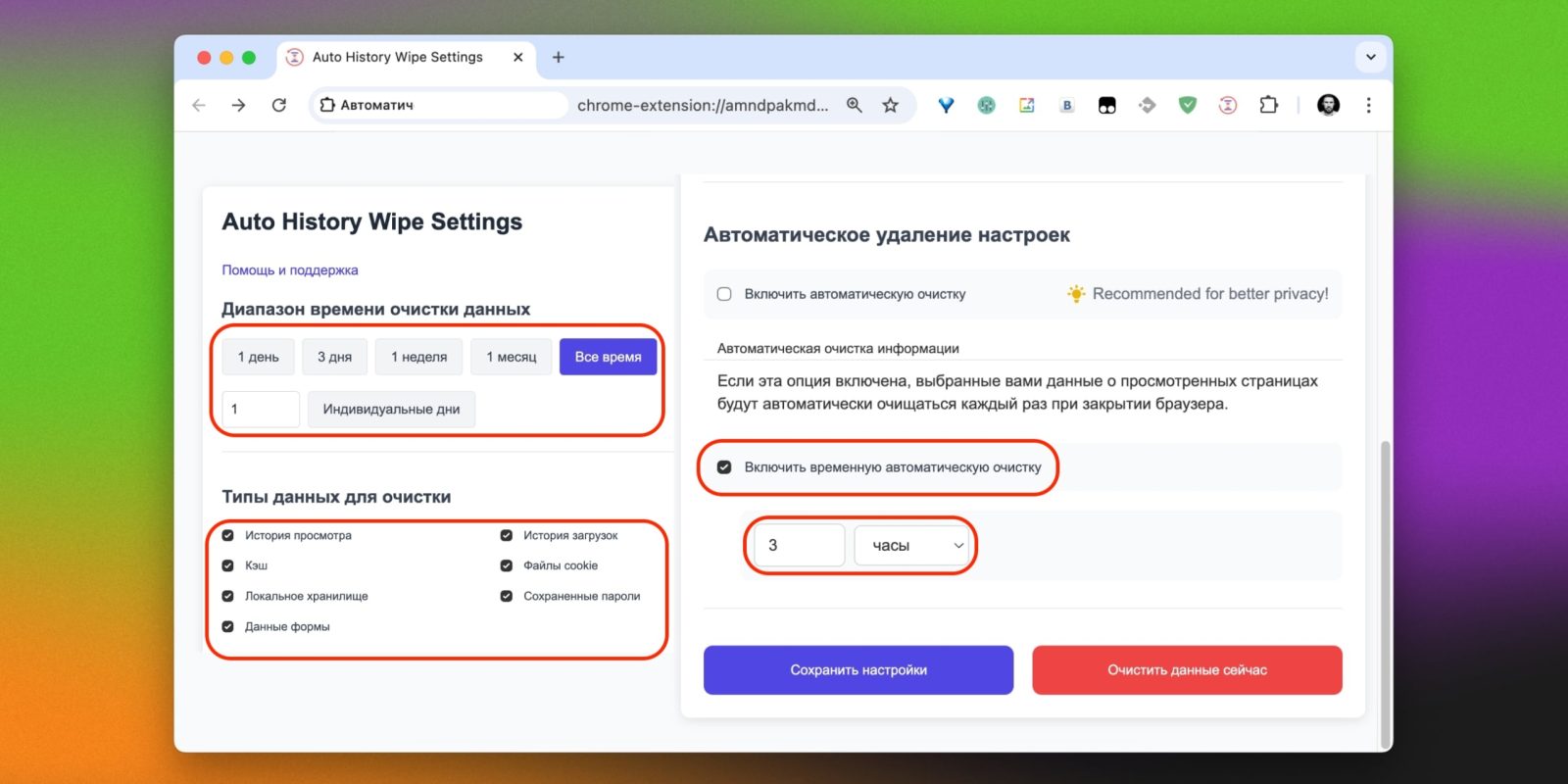
Скачать Auto History Wipe →
Яндекс Браузер
Веб-браузер от «Яндекса», как и Chrome, не имеет функции автоматической очистки истории и накопленных данных сайтов, однако в нём тоже легко реализовать удаление по расписанию — причём с помощью того же расширения — Auto History Wipe. Поэтому, если вы ходите в интернет через «Яндекс Браузер», воспользуйтесь инструкцией для Chrome выше — действия будут те же.
Microsoft Edge
А вот в браузере Microsoft уже есть встроенная функция очистки данных при закрытии — правда, самая базовая. Она позволяет удалять историю, куки, кеш и другие элементы каждый раз, когда вы выходите из программы. Если нужен более гибкий вариант с определёнными интервалами, можно установить расширение Auto History Wipe из Chrome Web Store — оно будет работать в Edge так же, как в Chrome.
Как делать
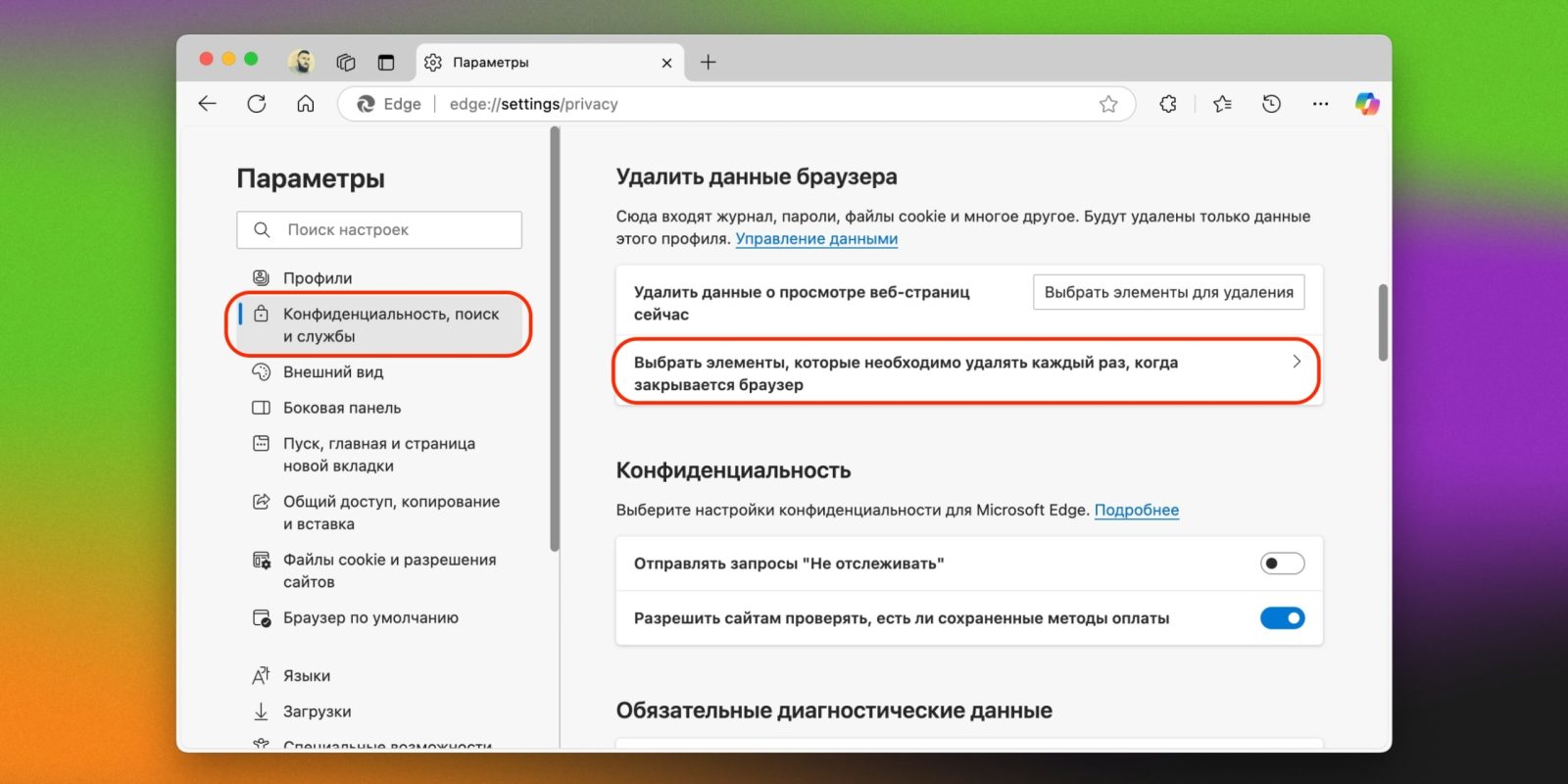
Opera
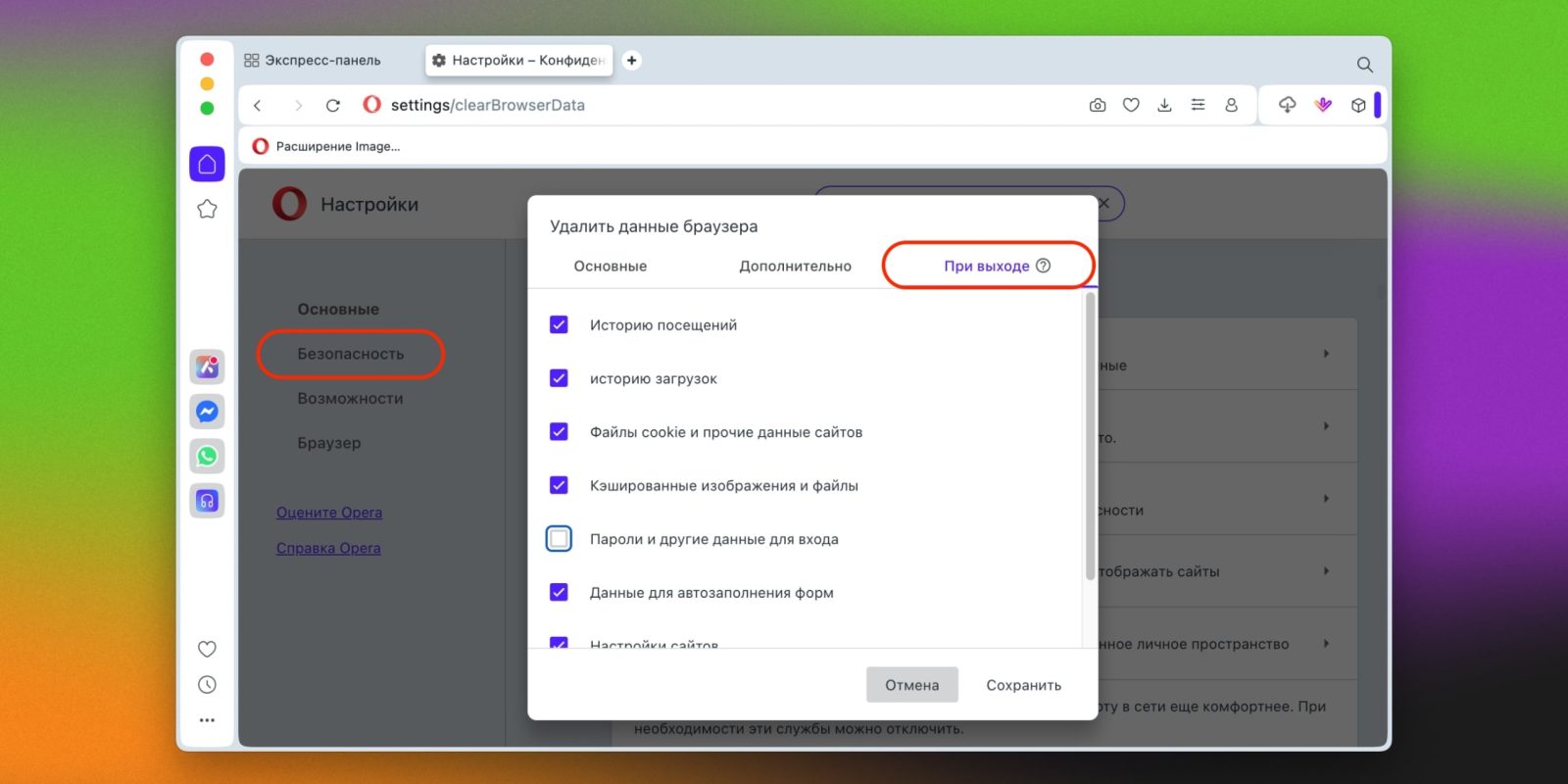
Браузер Opera умеет автоматически очищать данные при закрытии — можно убрать историю просмотров и поиска, кеш, загрузки и другие элементы. Встроенные функции не позволяют делать это по расписанию, поэтому для более гибкой очистки нужно установить расширение — подойдёт Auto History Wipe для Chrome, о котором шла речь выше.
Как делать
Mozilla Firefox
В этом браузере есть автоочистка при закрытии, позволяющая удалять куки, кеш, активные входы, историю просмотров и содержимое форм. Это удобно, если не хотите, чтобы следы сессии сохранялись между запусками. По расписанию исходными программными средствами очистку настроить нельзя. Но для этого подойдёт дополнение History Cleaner, которое позволяет удалять историю ежедневно или через заданное количество дней.
Как делать
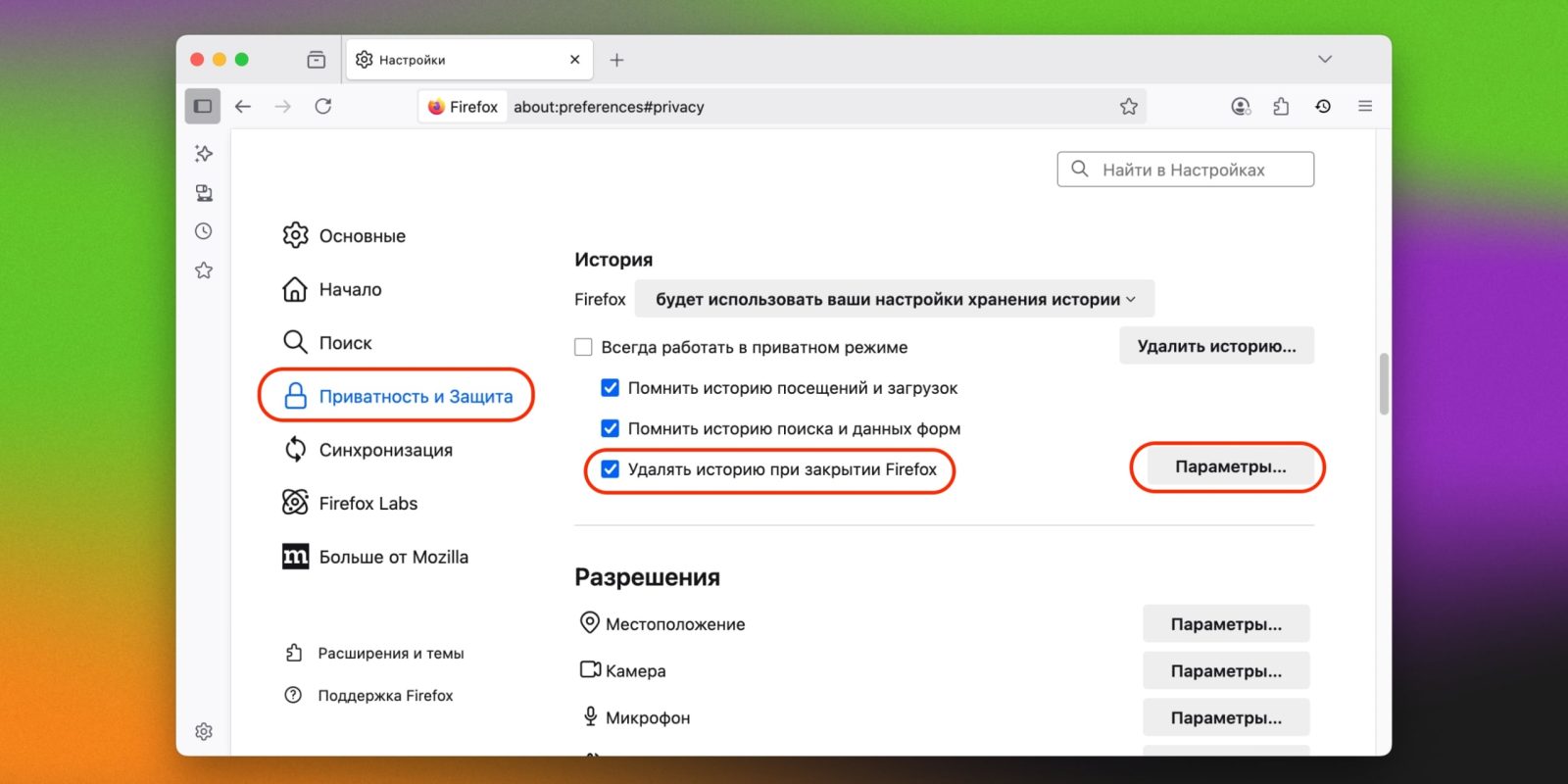
Скачать расширение History Cleaner →
Бонус: аккаунт «Яндекс»
Пользователям «Яндекса» повезло меньше. Несмотря на то что в аккаунте сохраняется история поиска, запросы к «Алисе» и другая информация — автоматического удаления этих данных, к сожалению, нет. Их можно удалить только вручную. Однако на компьютере доступно отключение подсказок — предыдущих запросов, которые появляются при вводе, а в мобильной версии — полный запрет сохранения истории поиска.
Как делать
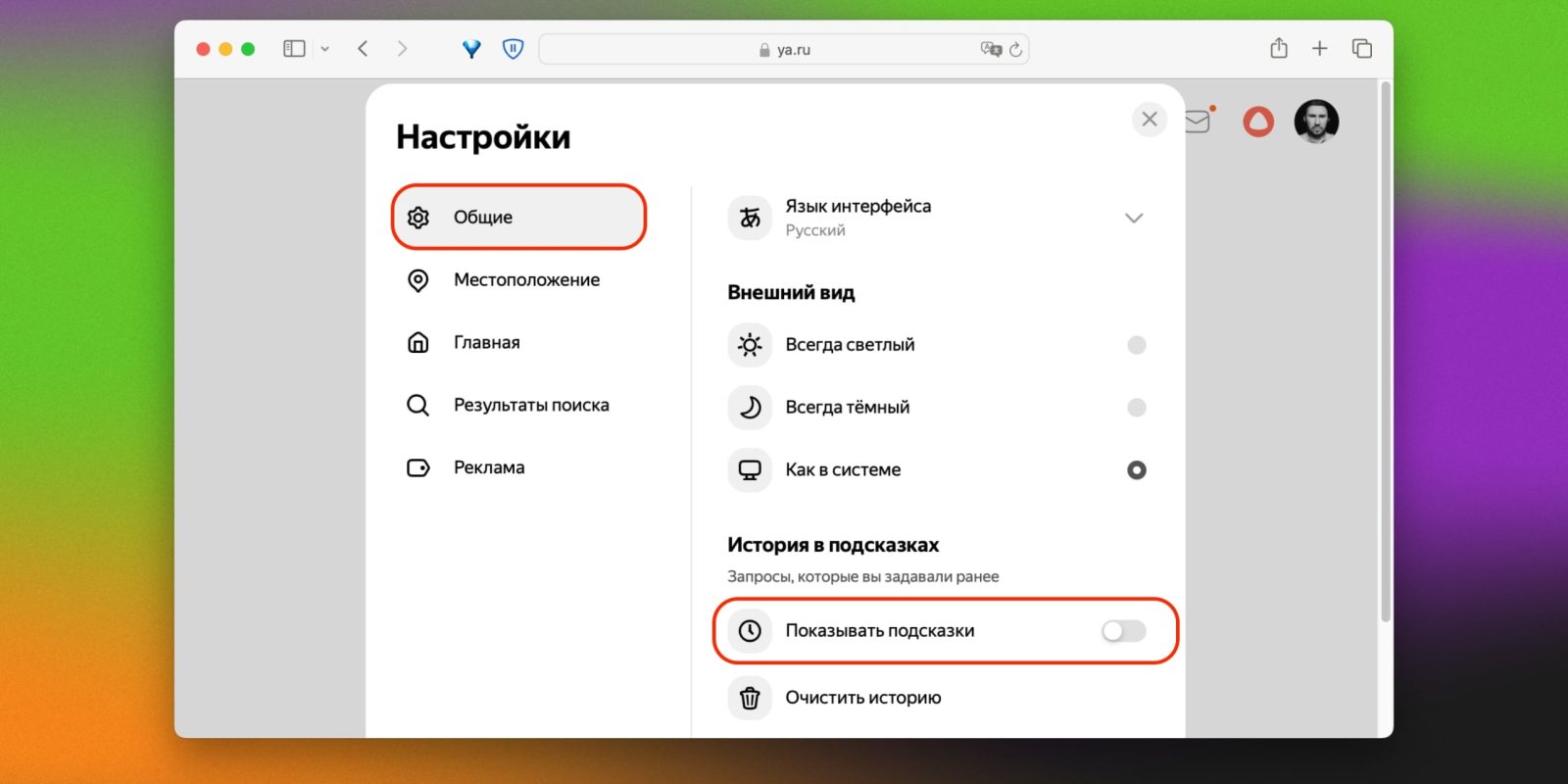
А вы чистите историю вручную или просто пользуетесь инкогнито-вкладками? Делитесь опытом в комментариях!
Что ещё может быть полезно🤔Как очистить кеш на компьютере или мобильном устройствеКак очистить кеш браузера6 простых способов защитить свой браузер от угроз
Источник



